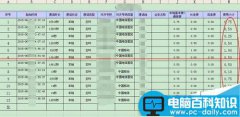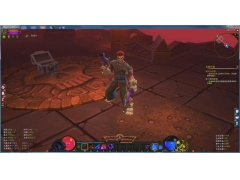工作中,我们难免会用到筛选数据这一个功能,那么,你平时是怎么筛选的呢?
你是不是这样做的呢?在工具栏点击筛选,然后分类一个一个点,但是这个方法自己临时用一下倒是没啥,如果是一份需要上交的数据表呢?
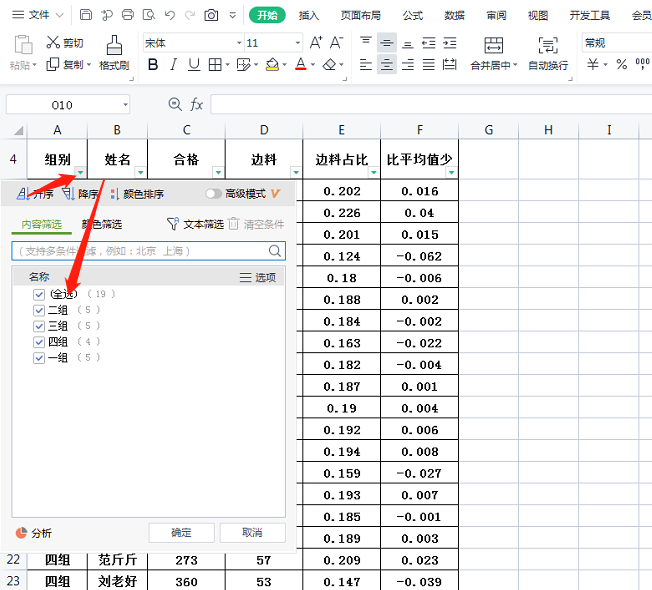
像下边这样的一个带功能栏的筛选数据,你喜欢吗?
下面给大家介绍一个实用,不会用的老板都会看的数据表筛选方法。
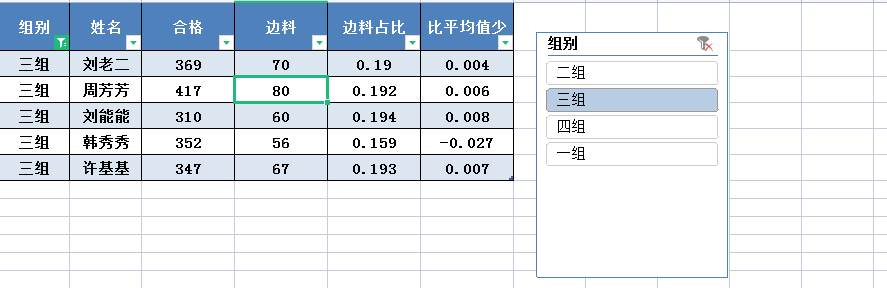
选中数据表,按Ctrl T会出现一个对话框,然后点击确定。
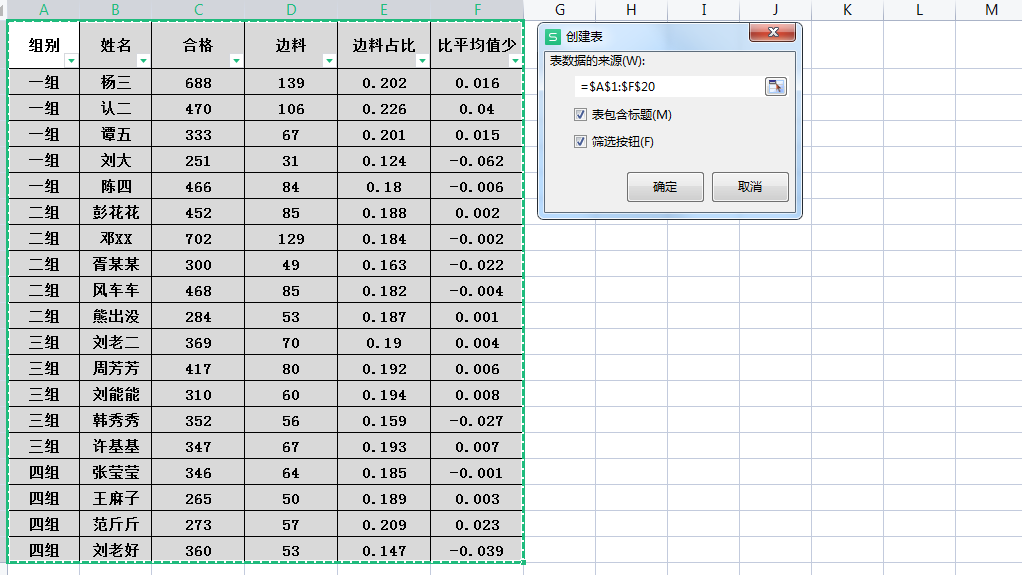
然后这时候看工具栏会发现有一个叫插入切片器,点击这个功能,会弹出第二部的功能选择栏,这时候,就可以选择自己需要的筛选内容,在所需的功能前打钩。

我这里我选择的是组别
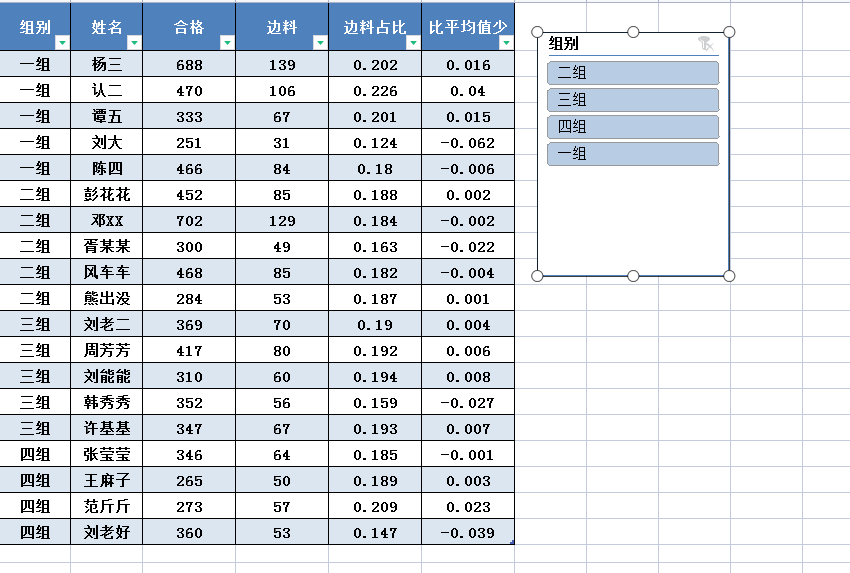
然后出现如图右边的功能栏,这个时候你可以直接点击右边功能栏的内容选择你所需要观看的数据就可以了。
比如我选择的第三组,就会直接出现第三组的所有数据
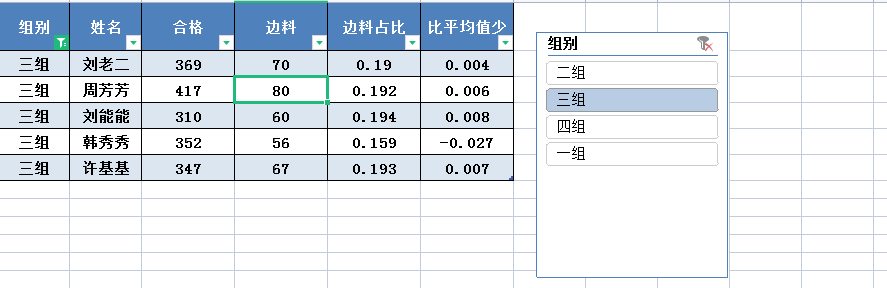
好啦,你学会了嘛?